Центърът за сигурност на Windows Defender в актуализацията на Creators ви дава отчет за здравето на вашата система. Той ви казва дали в системата ви липсва място за съхранение, дали имате чакащи актуализации, които трябва да бъдат инсталирани, или дали системата ви е конфигурирана да облага батерията ви. Windows Defender има икона в системната област, която ви показва жълт удивителен знак, когато нещо не е наред в здравния доклад. Повечето проблеми в здравния доклад са лесни за отстраняване, с изключение на грешката в батерията при максимална яркост на екрана. Докладът за здравето на Windows Defender постоянно казва, че „яркостта на екрана на това устройство в момента е зададена на максимум. Това може да повлияе на живота на батерията ви. Няма значение дали яркостта ви не е максимална. Здравният доклад все още показва това като проблем. Ето как да го поправите.
Докладът за здравето ви дава общ отчет за цялата ви система. Не е придружено от никаква допълнителна информация. Ако сме честни, съобщенията за грешки не са толкова полезни. Това, което означава тази конкретна грешка, е, че една от настройките на вашия план за захранване има яркост, увеличена до максимум.
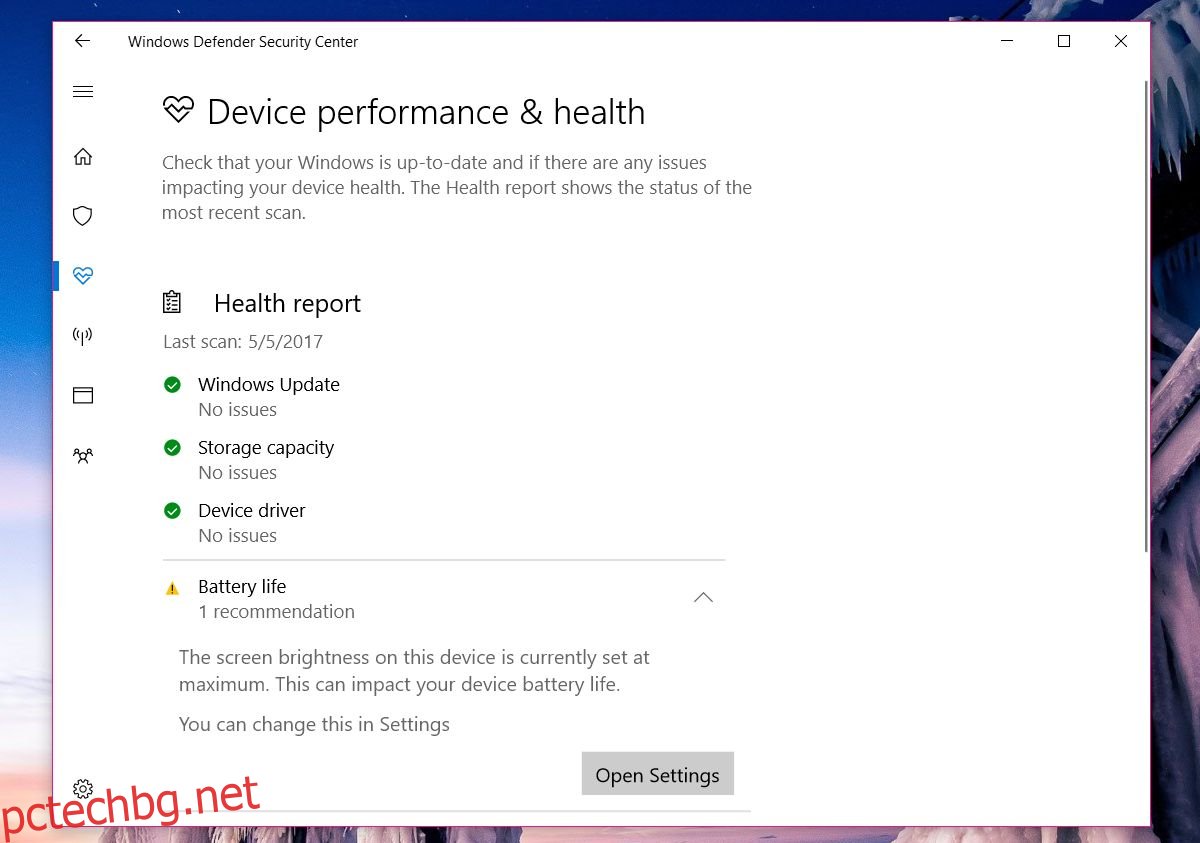
Съдържание
Намалете яркостта на екрана
Ако използвате лаптоп, уверете се, че е включен. Намалете яркостта на екрана до 50%. След това изключете лаптопа си, така че да работи на батерия. Отново намалете яркостта на екрана до 50%.
След това щракнете с десния бутон върху иконата на батерията в системната област и изберете „Опции за захранване“. Ако сте на настолен компютър, отворете File Explorer, поставете това местоположение в адресната лента и докоснете Enter.
Control PanelHardware and SoundPower Options
Уверете се, че яркостта за текущия план за захранване е настроена на 50%. След това изберете всеки един от плановете за захранване, които сте конфигурирали във вашата система. За всеки от тях намалете яркостта на екрана до 50%. Добра идея е да проверите яркостта на екрана за всички планове с включена система и на батерия.
Рестартирайте Windows 10 и грешката в батерията за максимална яркост на екрана в отчета за здравето ще изчезне.
Регулирайте яркостта на екрана
Не е нужно да използвате системата си при 50% яркост на екрана завинаги. Намалихме яркостта, за да коригираме грешката на батерията при максимална яркост на екрана. Вече можете да увеличите яркостта до нивото, което ви е най-удобно. Проблемът е малко вероятно да се появи отново, освен ако не настроите яркостта на максимум на батерията.
Скрийте иконата на Windows Defender от системната област
Ако не ви интересува предупреждението за батерията в отчета за здравето на Windows Defender, можете да скриете иконата на Windows Defender от системната област. Ние не го съветваме, но изборът е ваш.
Отворете приложението Настройки. Отидете в групата настройки за персонализиране. Изберете раздела Лента на задачите. Превъртете надолу до секцията „Зона за уведомяване“ и щракнете върху „Изберете кои икони да се показват в лентата на задачите“.
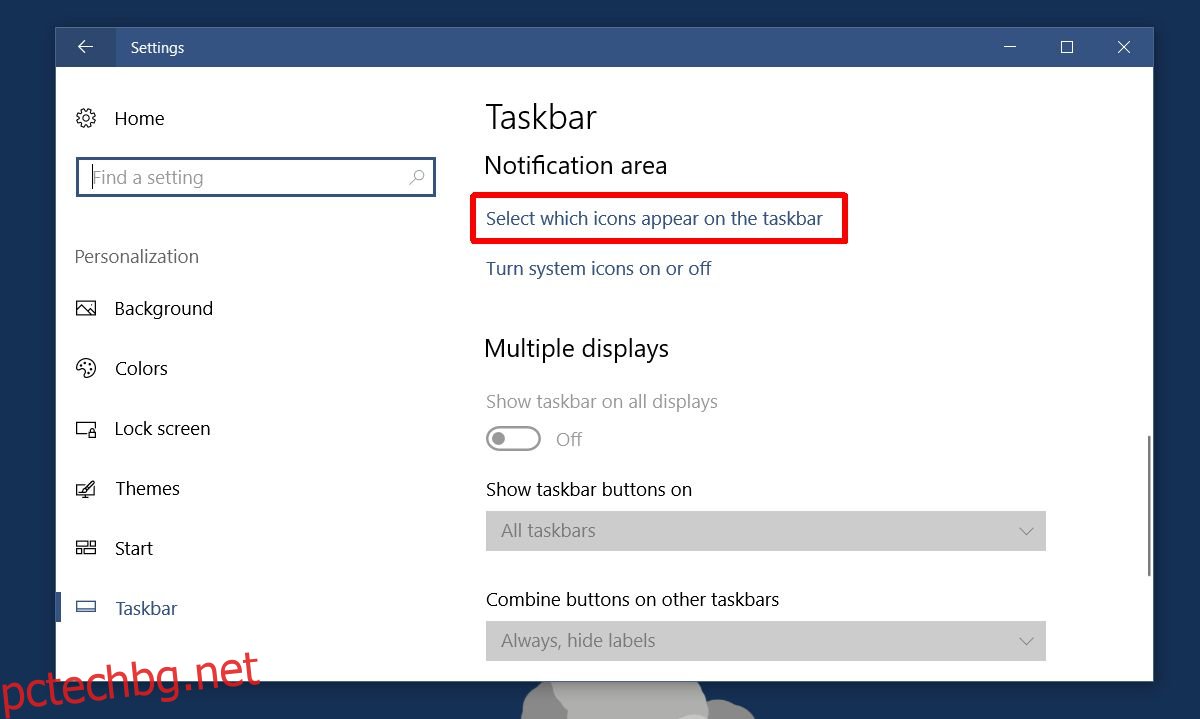
Тук изключете иконата на Windows Defender. Това не е същото като скриването на иконата в менюто за препълване. Това ще премахне напълно иконата от системната област. Той няма да деактивира сигналите от Windows Defender.
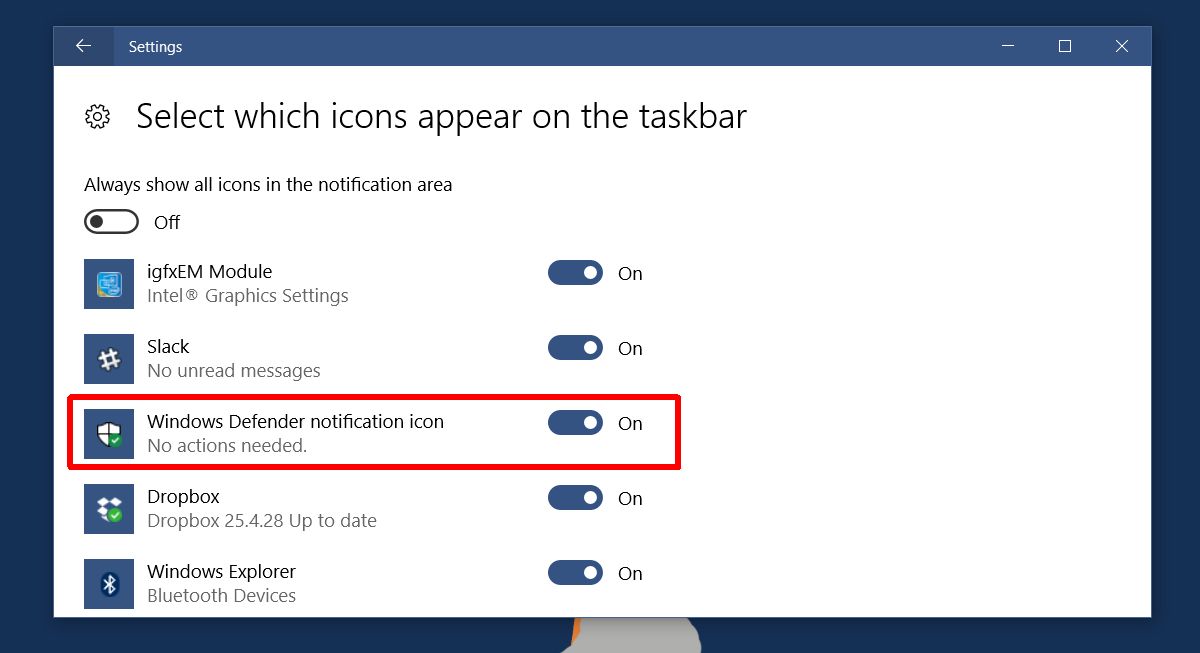
Смеем ли да го кажем още веднъж? Microsoft трябва да направи това малко по-очевидно. Това очевидно е друг проблем, който съществува, защото имате както приложението Настройки, така и контролния панел за конфигуриране на вашата система.
